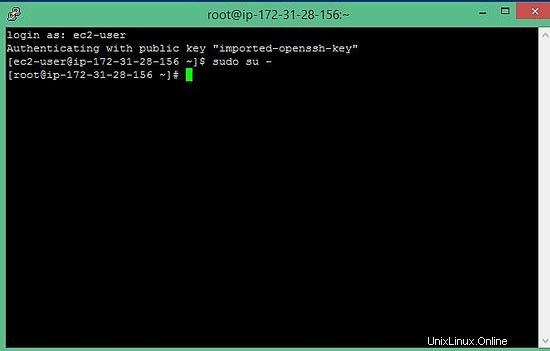AWS (Amazon Web Services) ist einer der führenden Cloud-Server-Anbieter weltweit. Mit der AWS-Plattform können Sie innerhalb einer Minute einen Server einrichten. Auf AWS können Sie viele technische Details Ihres Servers optimieren, z. B. die Anzahl der CPUs, Arbeitsspeicher und Festplattenspeicher, Festplattentyp (SSD, die schneller ist, oder eine klassische IDE) und so weiter. Und das Beste an AWS ist, dass Sie nur für die Services bezahlen müssen, die Sie genutzt haben. Zu Beginn bietet AWS ein spezielles Konto namens „Free-Tarif“, in dem Sie die AWS-Technologie ein Jahr lang kostenlos nutzen können, mit einigen geringfügigen Einschränkungen, z. B. können Sie den Server nur bis zu 750 Stunden im Monat nutzen Sie. Sie können alle diesbezüglichen Regeln auf dem aws-Portal überprüfen.
Da ich diesen Beitrag über das Erstellen eines Linux-Servers auf AWS schreibe, ist die Hauptvoraussetzung ein Konto mit „kostenloser Stufe“. Um sich für dieses Konto anzumelden, können Sie diesen Link verwenden. Bitte beachten Sie, dass Sie beim Erstellen des Kontos Ihre Kreditkartendaten eingeben müssen.
Nehmen wir also an, Sie haben das Konto der „kostenlosen Stufe“ erstellt.
Bevor wir fortfahren, müssen Sie einige der Terminologien in AWS kennen, um die Einrichtung zu verstehen:
- EC2 (Elastic Compute Cloud):Dieser Begriff wird für die virtuelle Maschine verwendet.
- AMI (Amazon-Maschinen-Image):Wird für die Betriebssysteminstanz verwendet.
- EBS (Elastic Block Storage):eine vom Typ Speicherumgebung in AWS.
Melden Sie sich jetzt an der folgenden Stelle bei der AWS-Konsole an:
https://console.aws.amazon.com/
Die AWS-Konsole sieht so aus:
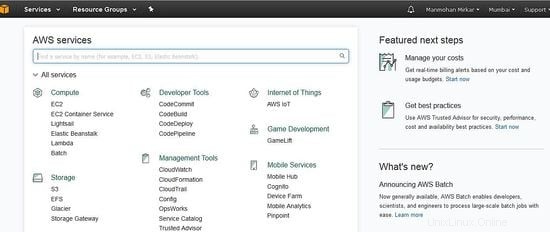
Richten Sie eine Linux-VM in AWS ein
1:Erstellen Sie eine EC2-Instanz (virtuelle Maschine):Bevor Sie das Betriebssystem installieren, müssen Sie eine VM in AWS erstellen. Um dies zu erstellen, klicken Sie im Compute-Menü auf EC2:
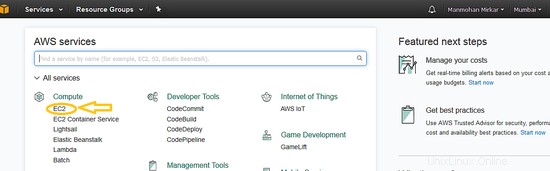
2. Klicken Sie nun unter „Instanz erstellen“ auf die Schaltfläche „Instanz starten“.
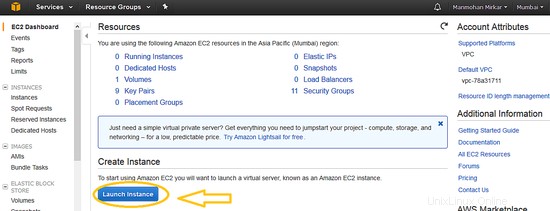
3. Wenn Sie jetzt ein kostenloses Kontingent verwenden, wählen Sie besser die Optionsschaltfläche Free Kontingent aus, damit AWS die Instanzen filtert, die für die kostenlose Nutzung verwendet werden. Dies hält Sie davon ab, Geld an AWS für die Nutzung von abgerechneten Ressourcen unter AWS zu zahlen.
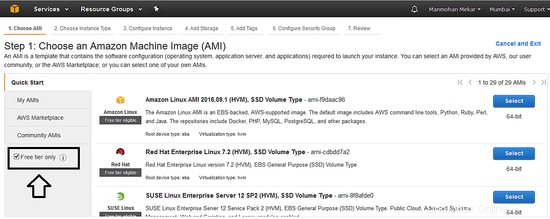
4. Um fortzufahren, wählen Sie folgende Optionen:
a. Wählen Sie ein AMI im klassischen Instanzassistenten aus:Auswahl --> Ich verwende hier Red Hat Enterprise Linux 7.2 (HVM), SSD-Volume-Typ
b. Wählen Sie „t2.micro aus " für die Instanzdetails.
c. Instanzdetails konfigurieren :Nichts ändern einfach weiter klicken.
d. Speicher hinzufügen: Ändern Sie nichts, klicken Sie einfach auf Weiter, da wir in diesem Fall die Standardfestplatte der Größe 10 (GiB) verwenden werden.
e. Tags hinzufügen : Ändern Sie nichts, klicken Sie einfach auf "Weiter".
f. Sicherheitsgruppe konfigurieren :Wählen Sie nun Port 22 aus, der für ssh verwendet wird, damit Sie von überall auf diesen Server zugreifen können.
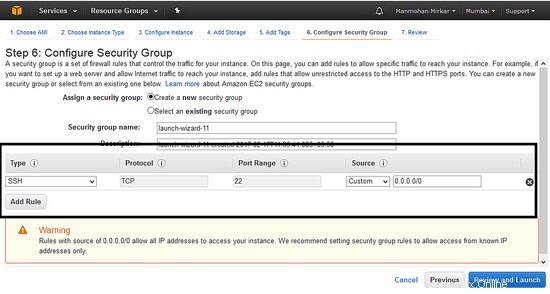
g. Schaltfläche "Überprüfen und starten" auswählen
h. Wenn alle Details in Ordnung sind, drücken Sie jetzt die Schaltfläche „Starten " Schaltfläche,
ich. Nachdem Sie auf die Schaltfläche „Starten“ geklickt haben, wird ein Popup-Fenster angezeigt, in dem Sie ein „Schlüsselpaar“ erstellen können, wie unten gezeigt:Wählen Sie die Option „Neues Schlüsselpaar erstellen“ und geben Sie dem Schlüsselpaar einen Namen. Dann laden Sie das gleiche herunter. Sie benötigen dieses Schlüsselpaar, wenn Sie sich per SSH mit dem Server verbinden. Klicken Sie am Ende auf die Schaltfläche "Instanz starten".
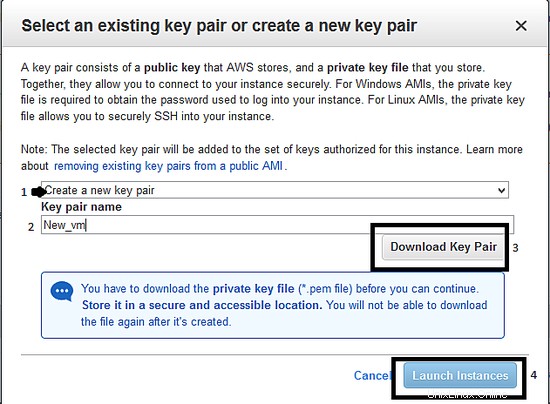
j. Nachdem Sie auf die Schaltfläche Instanz starten geklickt haben, gehen Sie zu den Diensten oben links. Wählen Sie „Berechnen“ -> „EC2“ aus. Klicken Sie nun wie folgt auf den Link zur ausgeführten Instanz:

k. Jetzt können Sie sehen, dass Ihre neue VM mit dem Status „Wird ausgeführt“ bereit ist, wie unten gezeigt. Wählen Sie die Instanz aus und notieren Sie sich bitte den "Public DNS-Wert", der für die Anmeldung am Server benötigt wird.
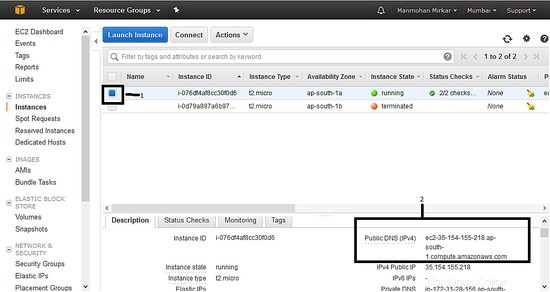
Jetzt sind Sie mit der Erstellung einer unter Linux installierten Beispiel-VM fertig. Führen Sie die folgenden Schritte aus, um eine Verbindung zum Server herzustellen.
Von Windows aus eine Verbindung zu einer EC2-Instanz herstellen
1. Zunächst benötigen Sie Putty Gen und Putty Exe's, um von Windows aus eine Verbindung zum Server herzustellen (oder den SSH-Befehl unter Linux). Sie können Putty herunterladen, indem Sie diesem Link folgen.
2. Öffnen Sie nun das Putty-Gen "puttygen.exe".
3. Sie müssen auf die Schaltfläche „Laden“ klicken, suchen und die Schlüsselpaardatei (PEM-Datei) auswählen, die Sie oben von Amazon heruntergeladen haben.
4. Sie müssen die Option „ssh2-RSA“ auswählen und auf die Schaltfläche „Privaten Schlüssel speichern“ klicken. Wählen Sie im nächsten Pop-up-Fenster bitte Ja aus.
5. Speichern Sie die Datei mit der Dateierweiterung .ppk.
6. Jetzt müssen Sie Putty.exe öffnen. Gehen Sie im Menü auf der linken Seite zur Verbindung, wählen Sie dann „SSH“ und dann „Auth“. Sie müssen auf die Schaltfläche „Durchsuchen“ klicken, um die .ppk-Datei auszuwählen, die wir in Schritt 4 erstellt haben.
7. Klicken Sie nun auf das Menü „Sitzung“ und fügen Sie den im Schritt „k“ dieses Tutorials erfassten DNS-Wert in das Feld „Hostname“ ein und klicken Sie auf die Schaltfläche „Öffnen“.
8. Wenn Sie nach Benutzername und Passwort gefragt werden, geben Sie „ec2-user ein " und leeres Passwort und geben Sie dann den folgenden Befehl ein.
$sudo su -
Hurra, Sie sind jetzt Root auf dem Linux-Server, der in der AWS-Cloud gehostet wird.